32单片机固件库入门(当我们新建工程时…的各种配置和目录结构)–学习笔记
一,关于keil5内部的一系列配置
由于下述代码的存在 每次如果想要包含stm32f10x_conf.h 只需要包含#include "stm32f10x.h"语句,同时包含下述宏定义
#ifdef USE_STDPERIPH_DRIVER
#include "stm32f10x_conf.h"
#endif
该宏定义可以在IDE中配置:

设置优先查找头文件的目录:


勾选Micro LIB 使用一些C语言函数:
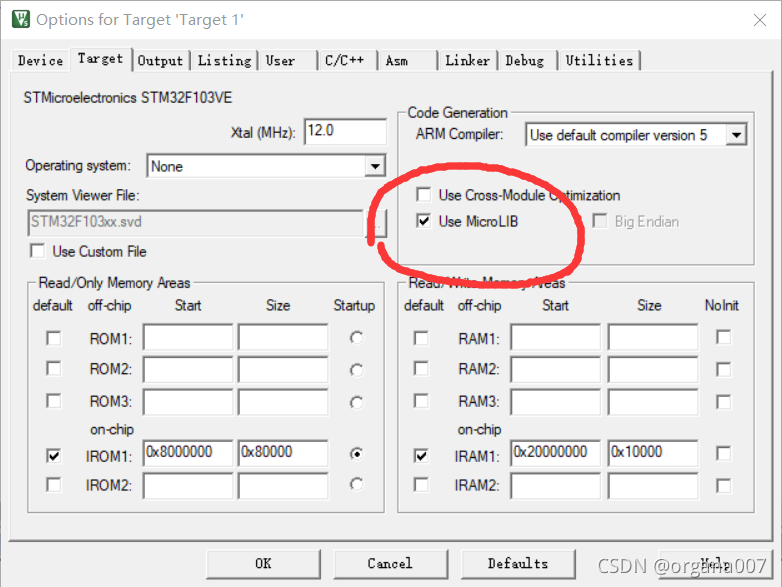
勾选 生成hex文件 和 调试信息(go to definition 鼠标右击函数可以查看函数原型)
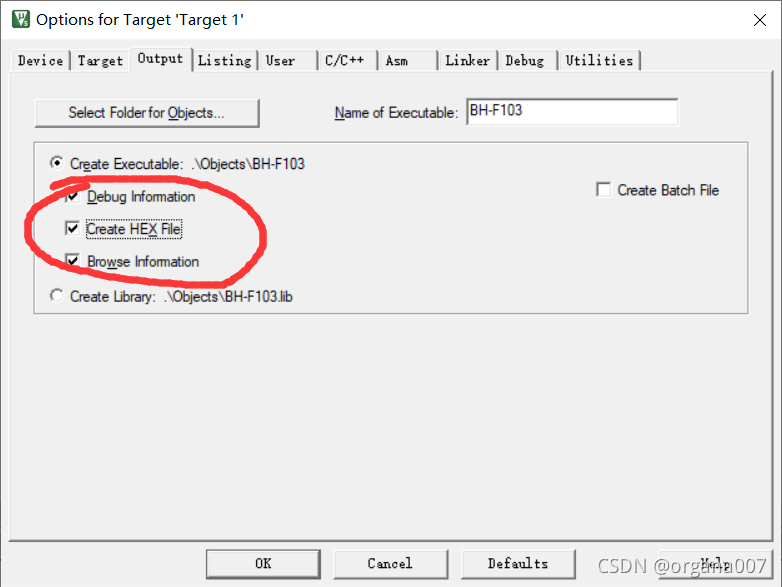

扫描二维码关注公众号,回复:
15948431 查看本文章


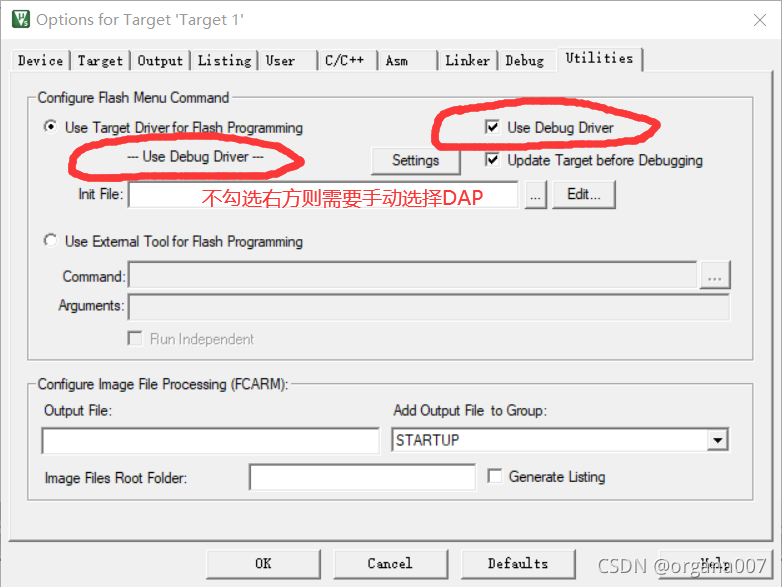
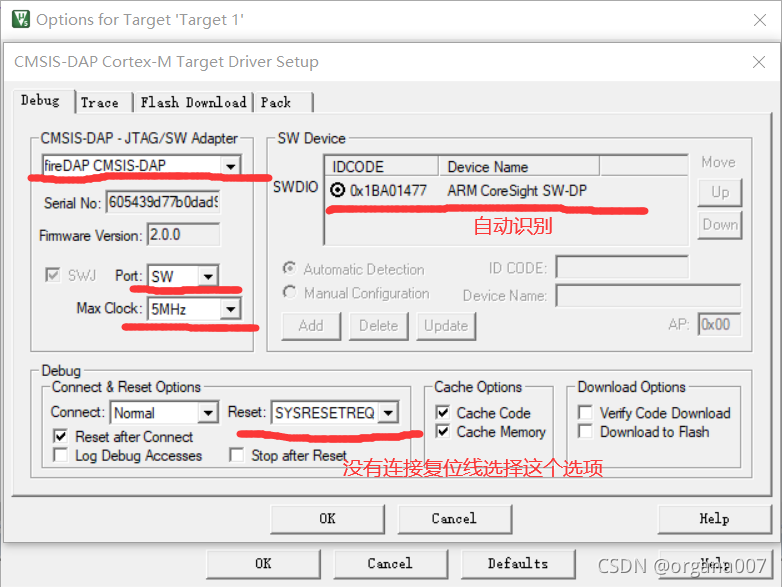

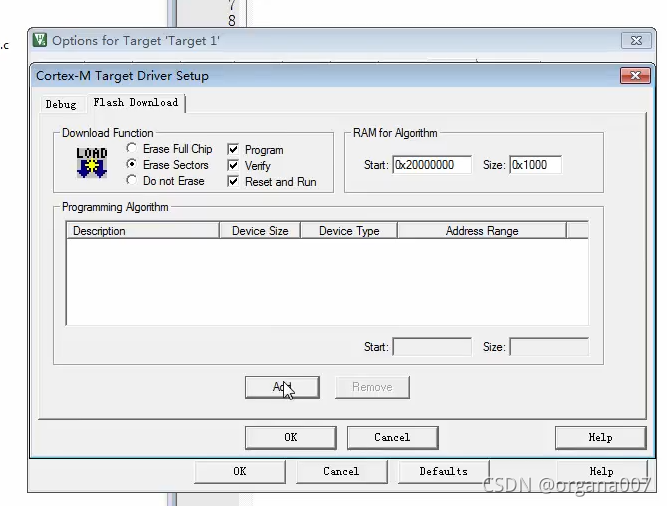
如果如上述情况Programming Algorithm 中没有内容填充,需要手动选择(这里选择512 K,野火F-103)
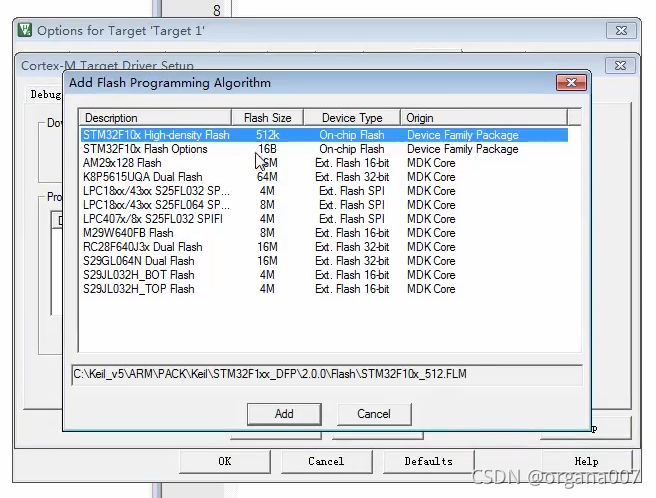
注意:每次更改Device需要重新设置部分设置。
此外:Edit->Configuration->Text Completion->Dynamic Syntax Checking 将其取消勾选,可以取消代码的动态检查。
二,项目目录结构
* 根目录:包含四个文件夹
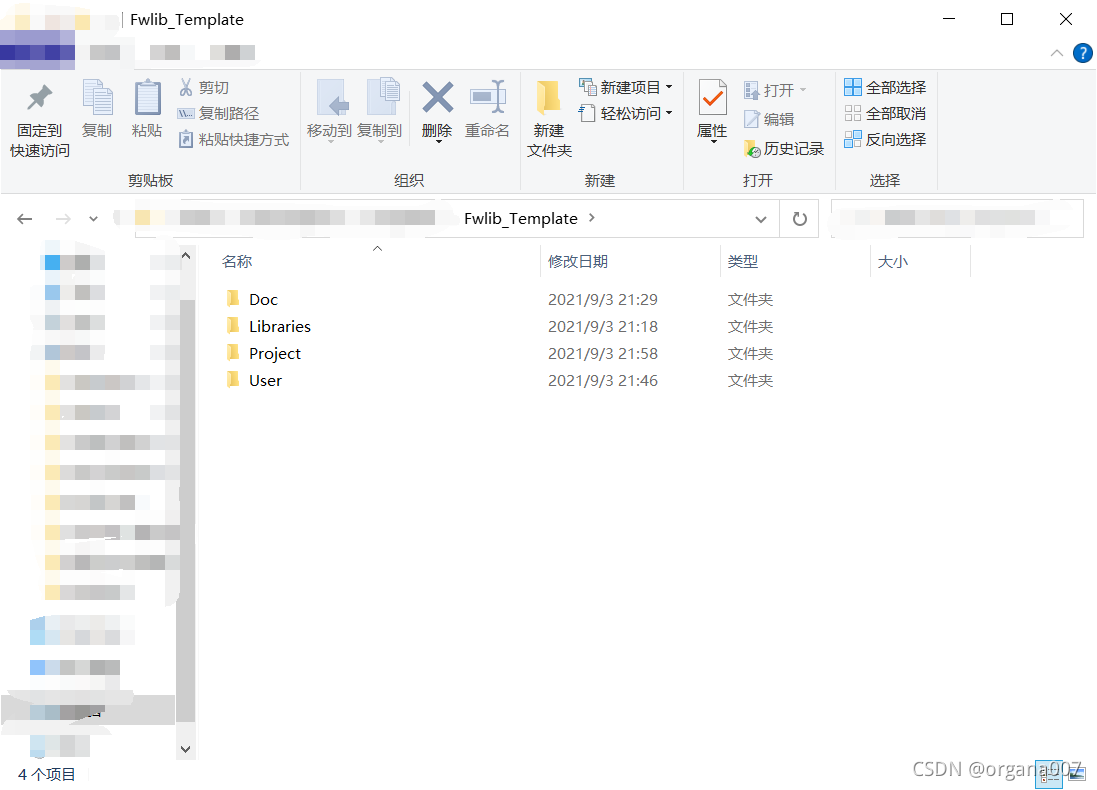
下面对这四个文件夹展开:
1. Doc:文档说明

2. Library:需要的一切配置文件
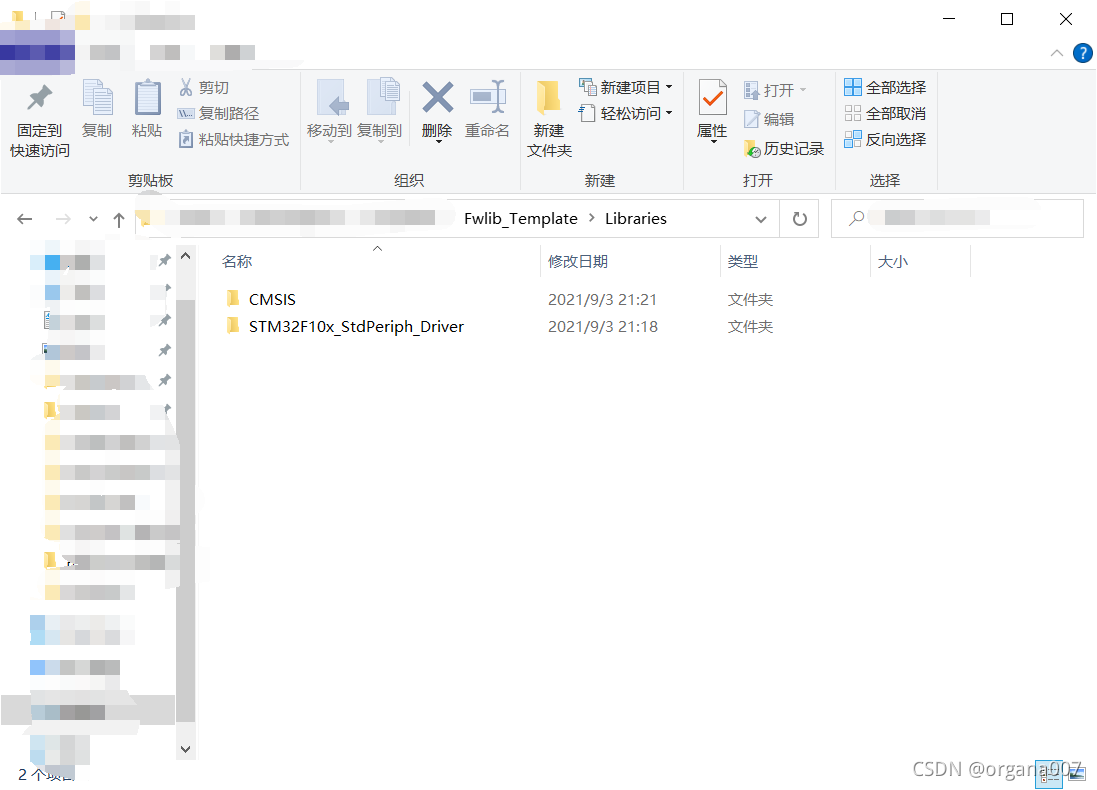
Library文件夹内部:

3. Project:创建项目的地方(工程名自取:此处按照火哥教程取为BH-F103)

4. User:创建main.c函数的地方,另外三个文件从3-STM32官方资料\STM32F103官方固件库与手册(标准库)\STM32F10x_StdPeriph_Lib_V3.5.0\Project\STM32F10x_StdPeriph_Template拷贝。

5. 此外:资源文件夹:


三,工程文件Add的内容
*首先创建五个文件夹:

STARTUP:启动文件

CMSIS:添加c文件(来自刚才文件目录结构的CMSIS文件,请查看Libraries文件夹)

FWLIB:固件库与外设相关的(也在Libraries目录下)导入src全部c文件

User:添加User目录下的c文件

Doc:添加readme.txt
最终目录结构一览:
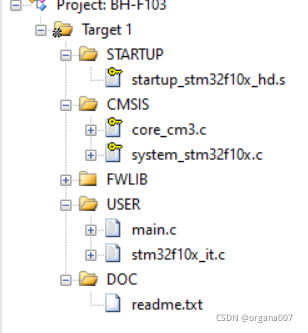
到这里就结束啦。